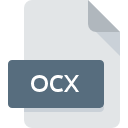
OCXファイル拡張子
ActiveX Control
-
DeveloperMicrosoft
-
Category
-
人気3.2 (18 votes)
OCXファイルとは何ですか?
OCXファイルは、MicrosoftWindowsオペレーティングシステムのActiveXモジュールに関連付けられています。
ActiveXとは何ですか?
ActiveXは、次のようなプログラミング言語で開発されたアプリケーションによって使用されるコンポーネントを管理するためのソフトウェアフレームワークです。
- デルファイ、
- Visual Basic、
- C ++、
- Java、
- PowerBuilder。
モジュールはOCXファイルに保存され、Windowsで実行されているさまざまなアプリケーション間で高速かつ効率的なデータ交換を可能にします。モジュールは、要素間の情報送信を容易にし、迅速なアプリケーション開発プロセスを可能にします。モジュールは、さまざまな環境でアプリケーションを実行するためにも使用できます(たとえば、Webブラウザーアプレットとして)。
システムでActiveXを無効にする必要がありますか?
システムがさらされる既知のセキュリティリスクのため、ActiveXを無効にすることをお勧めします。 ActiveXを無効にすると、OCXファイルが読み取られなくなります。
OCXファイル拡張子をサポートするプログラム
以下は、OCXファイルをサポートするプログラムをリストした表です。 OCXファイルは、モバイルを含むすべてのシステムプラットフォームで検出されますが、それぞれがそのようなファイルを適切にサポートする保証はありません。
Updated: 02/16/2022
OCXファイルを開くには?
OCX拡張子を持つファイルを開くことができないことには、さまざまな原因があります。 幸いなことに、 OCXファイルに関する最も一般的な問題は、ITの深い知識がなくても、最も重要なことには数分で解決できます。 以下のリストは、発生した問題に対処するプロセスをガイドします。
ステップ1.Microsoft Visual Studioをダウンロードしてインストールします
 ユーザーがOCXファイルを開くことを妨げる主な最も頻繁な原因は、OCXファイルを処理できるプログラムがユーザーのシステムにインストールされていないことです。 これは簡単です。 Microsoft Visual Studioまたは推奨プログラム(Microsoft Windows, Microsoft Visual Basicなど)のいずれかを選択し、適切なソースからダウンロードしてシステムにインストールします。 ページの上部には、サポートされているオペレーティングシステムに基づいてグループ化されたすべてのプログラムを含むリストがあります。 ソフトウェアをダウンロードする最もリスクのない方法の1つは、公式ディストリビューターが提供するリンクを使用することです。 Microsoft Visual StudioWebサイトにアクセスして、インストーラーをダウンロードします。
ユーザーがOCXファイルを開くことを妨げる主な最も頻繁な原因は、OCXファイルを処理できるプログラムがユーザーのシステムにインストールされていないことです。 これは簡単です。 Microsoft Visual Studioまたは推奨プログラム(Microsoft Windows, Microsoft Visual Basicなど)のいずれかを選択し、適切なソースからダウンロードしてシステムにインストールします。 ページの上部には、サポートされているオペレーティングシステムに基づいてグループ化されたすべてのプログラムを含むリストがあります。 ソフトウェアをダウンロードする最もリスクのない方法の1つは、公式ディストリビューターが提供するリンクを使用することです。 Microsoft Visual StudioWebサイトにアクセスして、インストーラーをダウンロードします。
ステップ2.最新バージョンのMicrosoft Visual Studioを持っていることを確認します
 Microsoft Visual Studioがシステムにインストールされていても、 OCXファイルにアクセスできませんか?ソフトウェアが最新であることを確認してください。 ソフトウェア開発者は、アプリケーションの新しいバージョンとともに既にサポートしている形式の代わりに新しい形式を導入することがあります。 Microsoft Visual StudioがOCXでファイルを処理できない理由は、ソフトウェアが古いためかもしれません。 Microsoft Visual Studioの最新バージョンは後方互換性があり、ソフトウェアの古いバージョンでサポートされているファイル形式を処理できます。
Microsoft Visual Studioがシステムにインストールされていても、 OCXファイルにアクセスできませんか?ソフトウェアが最新であることを確認してください。 ソフトウェア開発者は、アプリケーションの新しいバージョンとともに既にサポートしている形式の代わりに新しい形式を導入することがあります。 Microsoft Visual StudioがOCXでファイルを処理できない理由は、ソフトウェアが古いためかもしれません。 Microsoft Visual Studioの最新バージョンは後方互換性があり、ソフトウェアの古いバージョンでサポートされているファイル形式を処理できます。
ステップ3.OCXファイルを開くためのデフォルトのアプリケーションをMicrosoft Visual Studioに設定します
Microsoft Visual Studioの最新バージョンがインストールされていて問題が解決しない場合は、デバイスでOCXを管理するために使用するデフォルトプログラムとして選択してください。 次の手順で問題が発生することはありません。手順は簡単で、ほとんどシステムに依存しません

Windowsでデフォルトのアプリケーションを変更する
- OCXファイルを右クリックしてアクセスするファイルメニューからエントリを選択します
- → を選択します
- 最後の手順は、オプションを選択して、Microsoft Visual Studioがインストールされているフォルダーへのディレクトリパスを指定することです。 あとは、常にこのアプリを使ってOCXファイルを開くを選択し、をクリックして選択を確認するだけです。

Mac OSでデフォルトのアプリケーションを変更する
- 選択したOCXファイルを右クリックして、ファイルメニューを開き、 情報を選択します。
- [開く]セクションに進みます。閉じている場合は、タイトルをクリックして利用可能なオプションにアクセスします
- リストから適切なプログラムを選択し、[ すべて変更... ]をクリックして確認します。
- 最後に、 この変更は、。OCX拡張子を持つすべてのファイルに適用され、ポップアップメッセージが表示されます。 [ 持続する ]ボタンをクリックして、選択を確認します。
ステップ4.OCXでエラーを確認します
ポイント1〜3にリストされている手順を厳密に実行しましたが、問題はまだ存在しますか?ファイルが適切なOCXファイルかどうかを確認する必要があります。 ファイルを開く際の問題は、さまざまな理由で発生する可能性があります。

1. 問題のOCXがコンピューターウイルスに感染していないことを確認します
OCXがウイルスに感染していることが判明した場合、これが原因でアクセスできなくなる可能性があります。 できるだけ早くウイルスとマルウェアのシステムをスキャンするか、オンラインのウイルス対策スキャナーを使用することをお勧めします。 OCXファイルはマルウェアに感染していますか?ウイルス対策ソフトウェアによって提案された手順に従ってください。
2. OCX拡張子を持つファイルが完全でエラーがないことを確認してください
問題のあるOCXファイルをサードパーティから入手した場合は、別のコピーを提供するよう依頼してください。 ファイルのコピープロセス中に、ファイルが不完全または破損した状態になる可能性があります。これは、ファイルで発生した問題の原因である可能性があります。 インターネットからOCX拡張子を持つファイルをダウンロードすると 、エラーが発生し、ファイルが不完全になる場合があります。ファイルをもう一度ダウンロードしてください。
3. 適切なアクセス権があることを確認してください
ファイルにアクセスするには、ユーザーに管理者権限が必要な場合があります。 必要な特権を持つアカウントに切り替えて、ActiveX Controlファイルを再度開いてください。
4. システムがMicrosoft Visual Studioを処理できるかどうかを確認します
システムにOCXファイルを開くのに十分なリソースがない場合は、現在実行中のすべてのアプリケーションを閉じて、もう一度試してください。
5. オペレーティングシステムとドライバーの最新の更新があるかどうかを確認します。
プログラムとドライバーの最新バージョンは、 ActiveX Controlファイルの問題を解決し、デバイスとオペレーティングシステムのセキュリティを確保するのに役立ちます。 OCXファイルが、いくつかのシステムバグに対処する更新されたソフトウェアで適切に動作する場合があります。
あなたは助けたいですか?
拡張子にOCXを持つファイルに関する、さらに詳しい情報をお持ちでしたら、私たちのサービスにお知らせいただければ有難く存じます。こちらのリンク先にあるフォーム欄に、OCXファイルに関する情報をご記入下さい。

 Windows
Windows 


